iPad: Mit Splashtop unter Windows segeln
Wie wäre es, wenn Sie quasi 1:1 Ihren Desktop-PC auf dem iPad spiegeln könnten? Samt Office, Firefox, Dateiverzeichnissen, Flash-Videos, Audio usw. usw. Und den PC gleichzeitig mit Fingergesten steuern, Texteingaben vornehmen usw. usw. könnten? Okay, so was nennt sich Remote-Lösung und ist schon länger als kostenlose App für den Dienst TeamViewer erhältlich. Da aber die App „Splashtop“ gerade 3 Tage lang für nur 79 Cent erhältlich ist, habe ich sie mal ausprobiert. Und ich muss sagen: Da lohnt ein Blick wirklich! Im Prinzip hat man seinen gewohnten „Monitor“ flächendeckend auf dem iPad abgebildet, kann mit dem Finger die linke und rechte Maustaste simulieren, alle Programme starten, erhält ein erweitertes Keyboard samt Pfeiltasten und: Videos samt Sound werden ebenfalls übertragen. So gesehen ist auch Flash kein Problem mehr, da man die Webseiten in seinem gewohnten Browser aufrufen kann.
Das ganze erfolgt – im Unterschied zu TeamViewer – über einen eigenen Server und die eigene WLAN-Verbindung. Die Verzögerungen sind minimal, nach ein paar Minuten wird man in der Regel vergessen haben, dass auf dem iPad kein Windows läuft … Das Video auf der Homepage des Herstellers vermittelt einen realistischen Eindruck.
9 Kommentare
Kommentar absenden
iPad: Mit Splashtop unter Windows segeln
Wie wäre es, wenn Sie quasi 1:1 Ihren Desktop-PC auf dem iPad spiegeln könnten? Samt Office, Firefox, Dateiverzeichnissen, Flash-Videos, Audio usw. usw. Und den PC gleichzeitig mit Fingergesten steuern, Texteingaben vornehmen usw. usw. könnten? Okay, so was nennt sich Remote-Lösung und ist schon länger als kostenlose App für den Dienst TeamViewer erhältlich. Da aber die App „Splashtop“ gerade 3 Tage lang für nur 79 Cent erhältlich ist, habe ich sie mal ausprobiert. Und ich muss sagen: Da lohnt ein Blick wirklich! Im Prinzip hat man seinen gewohnten „Monitor“ flächendeckend auf dem iPad abgebildet, kann mit dem Finger die linke und rechte Maustaste simulieren, alle Programme starten, erhält ein erweitertes Keyboard samt Pfeiltasten und: Videos samt Sound werden ebenfalls übertragen. So gesehen ist auch Flash kein Problem mehr, da man die Webseiten in seinem gewohnten Browser aufrufen kann.
Das ganze erfolgt – im Unterschied zu TeamViewer – über einen eigenen Server und die eigene WLAN-Verbindung. Die Verzögerungen sind minimal, nach ein paar Minuten wird man in der Regel vergessen haben, dass auf dem iPad kein Windows läuft … Das Video auf der Homepage des Herstellers vermittelt einen realistischen Eindruck.
9 Kommentare
-
hi, ich habe mir das auf den rechner geladen. leider ist es aber nur in english und das kann ich nicht! gibt es irgendwo eine deutsche anleitung.das wäre super.
danke
-
hi, ich habe mir das auf den rechner geladen. leider ist es aber nur in english und das kann ich nicht! gibt es irgendwo eine deutsche anleitung.das wäre super.
danke
-
hi, ich habe mir das auf den rechner geladen. leider ist es aber nur in english und das kann ich nicht! gibt es irgendwo eine deutsche anleitung.das wäre super.
danke
-
Tja, Sachverhalte können manchmal wirklich einfach sein! Besten Dank für eure Erläuterungen 😉
-
Tja, Sachverhalte können manchmal wirklich einfach sein! Besten Dank für eure Erläuterungen 😉
-
Tja, Sachverhalte können manchmal wirklich einfach sein! Besten Dank für eure Erläuterungen 😉
Kommentar absenden
iPad: Mit Splashtop unter Windows segeln
Wie wäre es, wenn Sie quasi 1:1 Ihren Desktop-PC auf dem iPad spiegeln könnten? Samt Office, Firefox, Dateiverzeichnissen, Flash-Videos, Audio usw. usw. Und den PC gleichzeitig mit Fingergesten steuern, Texteingaben vornehmen usw. usw. könnten? Okay, so was nennt sich Remote-Lösung und ist schon länger als kostenlose App für den Dienst TeamViewer erhältlich. Da aber die App „Splashtop“ gerade 3 Tage lang für nur 79 Cent erhältlich ist, habe ich sie mal ausprobiert. Und ich muss sagen: Da lohnt ein Blick wirklich! Im Prinzip hat man seinen gewohnten „Monitor“ flächendeckend auf dem iPad abgebildet, kann mit dem Finger die linke und rechte Maustaste simulieren, alle Programme starten, erhält ein erweitertes Keyboard samt Pfeiltasten und: Videos samt Sound werden ebenfalls übertragen. So gesehen ist auch Flash kein Problem mehr, da man die Webseiten in seinem gewohnten Browser aufrufen kann.
Das ganze erfolgt – im Unterschied zu TeamViewer – über einen eigenen Server und die eigene WLAN-Verbindung. Die Verzögerungen sind minimal, nach ein paar Minuten wird man in der Regel vergessen haben, dass auf dem iPad kein Windows läuft … Das Video auf der Homepage des Herstellers vermittelt einen realistischen Eindruck.
9 Kommentare
-
hi, ich habe mir das auf den rechner geladen. leider ist es aber nur in english und das kann ich nicht! gibt es irgendwo eine deutsche anleitung.das wäre super.
danke
-
hi, ich habe mir das auf den rechner geladen. leider ist es aber nur in english und das kann ich nicht! gibt es irgendwo eine deutsche anleitung.das wäre super.
danke
-
hi, ich habe mir das auf den rechner geladen. leider ist es aber nur in english und das kann ich nicht! gibt es irgendwo eine deutsche anleitung.das wäre super.
danke
-
Tja, Sachverhalte können manchmal wirklich einfach sein! Besten Dank für eure Erläuterungen 😉
-
Tja, Sachverhalte können manchmal wirklich einfach sein! Besten Dank für eure Erläuterungen 😉
-
Tja, Sachverhalte können manchmal wirklich einfach sein! Besten Dank für eure Erläuterungen 😉


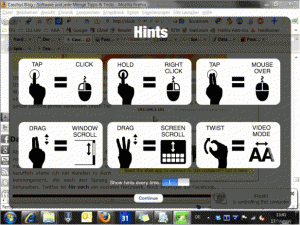
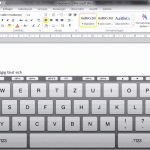

hi, ich habe mir das auf den rechner geladen. leider ist es aber nur in english und das kann ich nicht! gibt es irgendwo eine deutsche anleitung.das wäre super.
spekulation@kabelmail.de
danke
hi, ich habe mir das auf den rechner geladen. leider ist es aber nur in english und das kann ich nicht! gibt es irgendwo eine deutsche anleitung.das wäre super.
spekulation@kabelmail.de
danke
hi, ich habe mir das auf den rechner geladen. leider ist es aber nur in english und das kann ich nicht! gibt es irgendwo eine deutsche anleitung.das wäre super.
spekulation@kabelmail.de
danke
1. Auf der angegebenen Homepage mit „get Streamer“ das Windows- (oder Mac-)Programm runterladen und installieren.
2. Darauf achten, dass das eben installierte Programm auf dem PC läuft.
3. Danach die App auf dem iPad aufrufen – nach ein paar Sekunden erscheint der PC … der Rest sollte einfach sein.
1. Auf der angegebenen Homepage mit „get Streamer“ das Windows- (oder Mac-)Programm runterladen und installieren.
2. Darauf achten, dass das eben installierte Programm auf dem PC läuft.
3. Danach die App auf dem iPad aufrufen – nach ein paar Sekunden erscheint der PC … der Rest sollte einfach sein.
1. Auf der angegebenen Homepage mit „get Streamer“ das Windows- (oder Mac-)Programm runterladen und installieren.
2. Darauf achten, dass das eben installierte Programm auf dem PC läuft.
3. Danach die App auf dem iPad aufrufen – nach ein paar Sekunden erscheint der PC … der Rest sollte einfach sein.
Tja, Sachverhalte können manchmal wirklich einfach sein! Besten Dank für eure Erläuterungen 😉
Tja, Sachverhalte können manchmal wirklich einfach sein! Besten Dank für eure Erläuterungen 😉
Tja, Sachverhalte können manchmal wirklich einfach sein! Besten Dank für eure Erläuterungen 😉